Veja como adicionar uma caixa de seleção ou alternância a uma etapa normal em um aplicativo.
Às vezes, pode ser mais fácil para um operador preencher uma lista de verificação ou concluir uma inspeção em uma etapa normal, em vez de uma etapa de formulário.
Se você usar uma etapa normal, poderá adicionar imagens à lista de verificação e personalizar o layout de toda a etapa.
Para rastrear os dados relativos à conclusão da lista de verificação, você pode usar o Checkbox Widget. O widget pode ser formatado como uma caixa de seleção ou como um controle deslizante de "alternância".
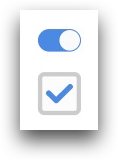
Este breve guia mostrará a você como usar o widget de caixa de seleção. Antes de ler, você só precisa entender como usar variáveis no Tulip
Adição de um widget de caixa de seleção a uma etapa
Para adicionar esse widget a uma etapa, selecione a opção "Embed" (Incorporar) na barra de ferramentas e escolha "Checkbox" (Caixa de seleção).
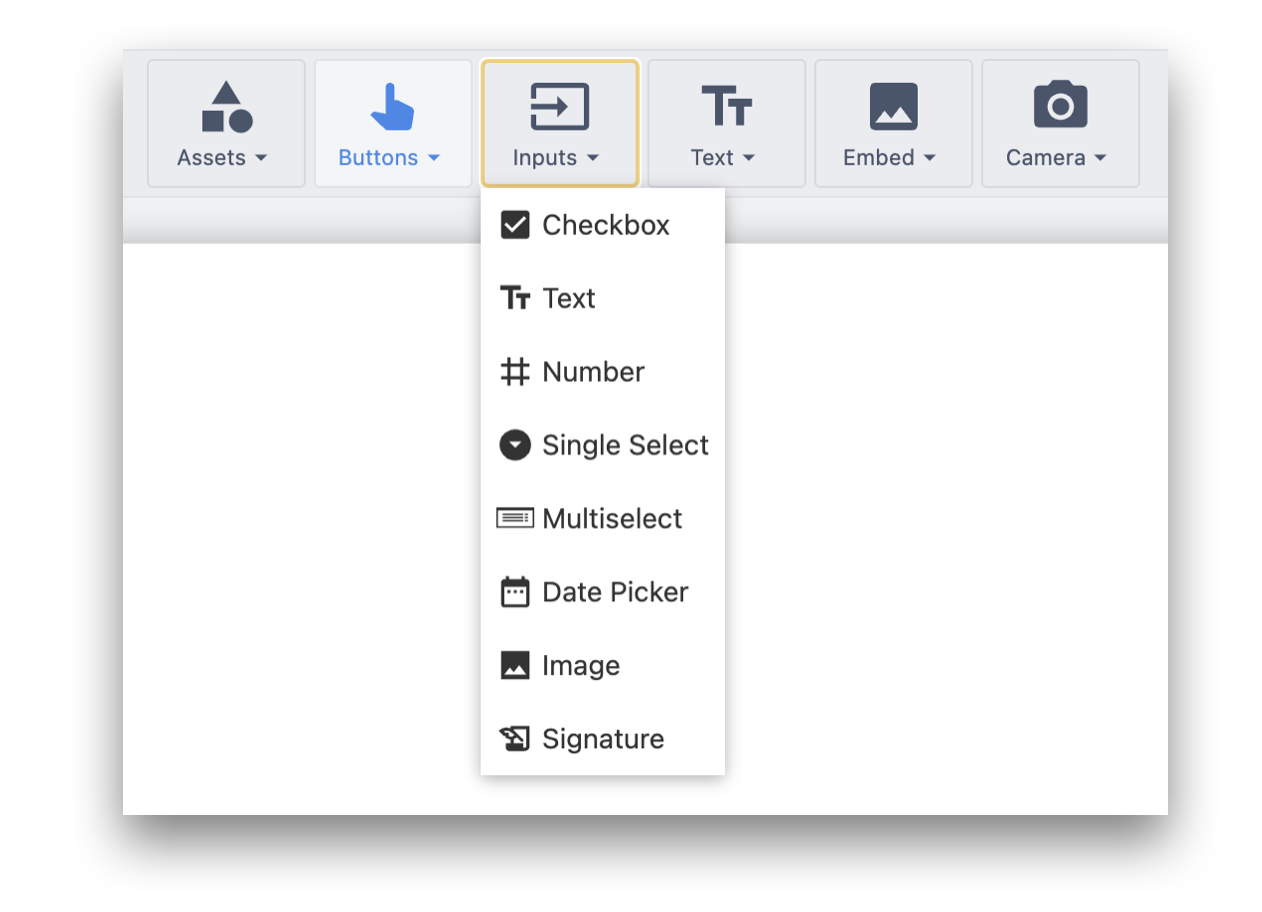
Em seguida, você poderá configurar as seguintes opções na guia Widget do painel de contexto:
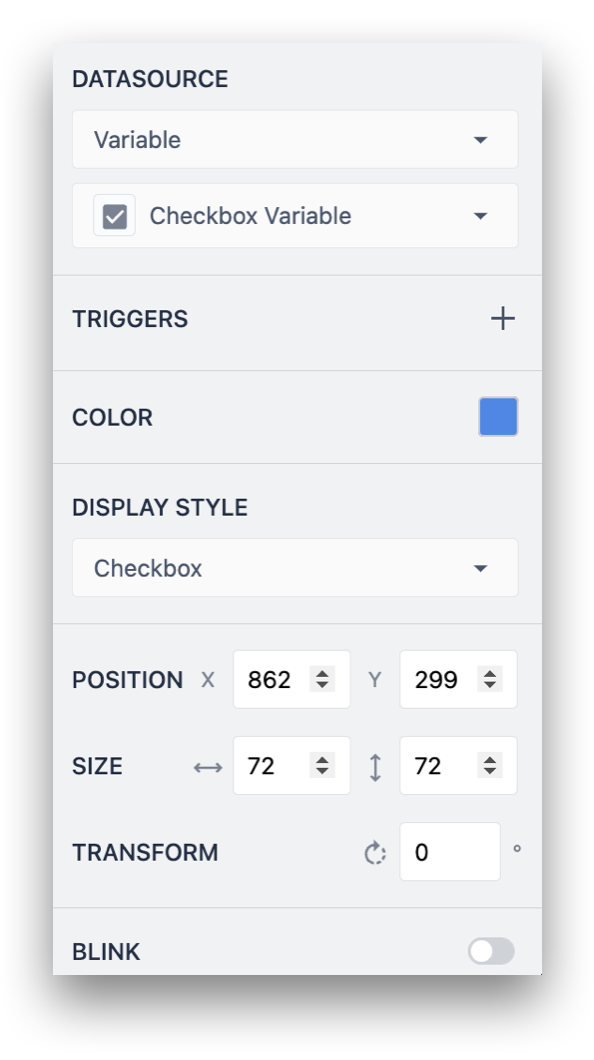
Fonte de dados:
- Variáveis: Qualquer variável em seu aplicativo que você tenha criado
- Registro de tabela Tulip: Dados de referência armazenados em tabelas
Eles devem ser do tipo booleano (devem ser true/false).
Trigger: Adicione acionadores que são executados quando esse widget é usado.
Cor: Escolha a cor do plano de fundo da alternância.
Alternar: Escolha se ele deve aparecer como uma caixa de seleção ou alternância.
Como armazenar o valor da caixa de seleção em uma variável
Você provavelmente desejará saber quais caixas foram marcadas quando o aplicativo for concluído ou cancelado.
Para isso, é necessário armazenar o valor de cada caixa de seleção em uma variável separada.
Para fazer isso, primeiro crie uma série de variáveis booleanas no editor de aplicativos ou no painel Variáveis.
Se estiver fazendo uma lista de verificação de inspeção visual, talvez queira dar a cada uma o nome do item na lista de verificação, como "tray_cleaned" (bandeja_limpa), por exemplo.
Em seguida, adicione e selecione uma caixa de seleção para atribuir uma variável a esse widget no painel lateral para armazenar o valor da caixa de seleção.
Leitura adicional
Encontrou o que estava procurando?
Você também pode ir para community.tulip.co para postar sua pergunta ou ver se outras pessoas tiveram uma pergunta semelhante!
